众所周知,靠谱模拟器模拟的是Android环境。它更像是一台平板电脑。很多人不知道如何将文件从电脑传输到靠谱助手。今天我就教大家如何实现电脑与靠谱助手的集成。在频谱助手之间传输文件。
电脑文件上传可靠助手方法:
在盘符下创建一个可靠且特殊的文件夹,将实验文件放入其中,例如图片,并记住文件夹路径。
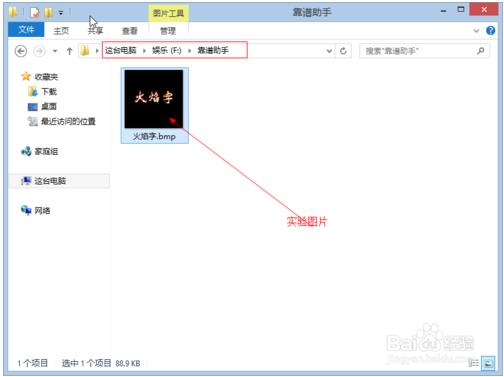
打开可靠助手,在引擎管理中为任意引擎选择“高级功能”图标。
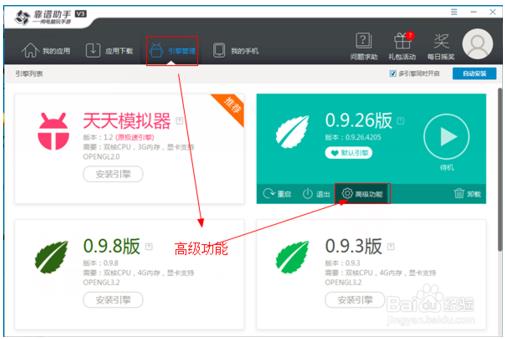
只需在如下所示的弹出窗口中询问,然后在确认窗口中单击“确认”即可。
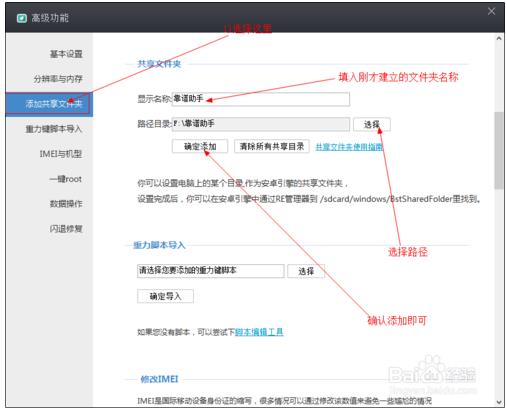
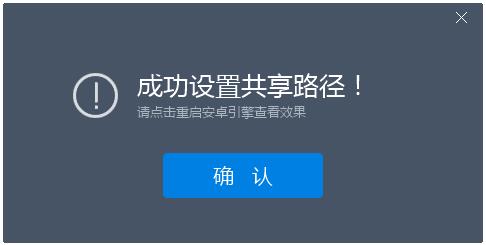
点击启动引擎按钮,启动模拟器中的浏览器,输入百度网址,然后百度下载ES文件浏览器。主要是模拟器自带的浏览器搜索引擎比较慢。
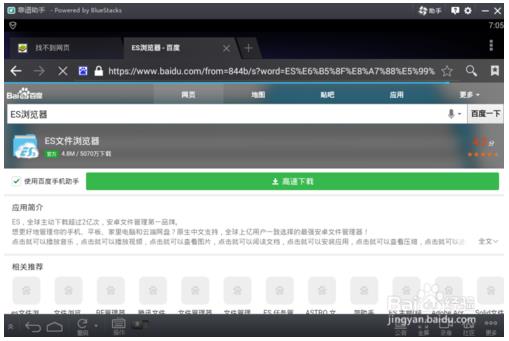
安装ES文件浏览器后,打开存储卡管理,找到Windows文件夹。点击进入即可找到共享文件夹。
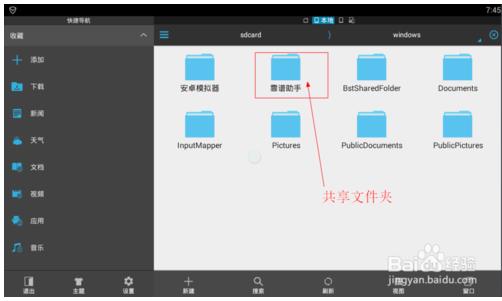
如果找不到共享文件夹,请关闭引擎,点击底部的重启按钮,然后更新文件。
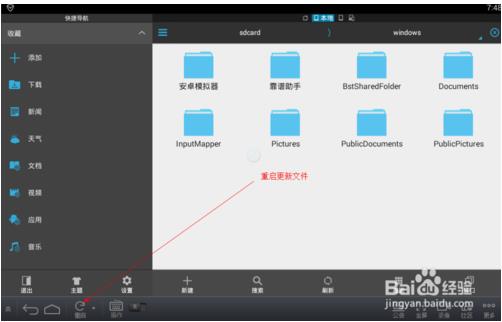
以上就是介绍如何将电脑文件传输给可靠的助手。希望对您有所帮助,谢谢!








